
Vytváření záložních kopií je problém, na který bychom si měli všichni zvyknout pokud nechceme trvale ztratit všechny informace, které jsme uložili na našem zařízení nebo počítači, protože i když na trhu najdeme různé aplikace, které nám umožňují obnovit data, pokud je poškození fyzické, jsou naprosto zbytečné.
V posledních letech mnoho uživatelů přestalo používat počítače k přechodu na mobilní zařízení, ať už jde o tablety nebo smartphony, aby mohli provádět jakýkoli úkol: od odesílání e-mailů s přílohami až po psaní a formátování složitého dokumentu, i když v těchto případech bude vždy lepší a pohodlnější na počítači. Mít tolik informací na mobilním zařízení je důležité vědět jak vytvořit záložní kopie.
Ale nejen z našeho mobilního zařízení, ale také z našeho počítače, pokud jej nadále používáme nebo je to náš hlavní pracovní nástroj. V závislosti na ekosystému, který používáme, je logicky metoda úplně jiná, i když se rozhodneme pro služby cloudového úložiště, můžeme shromažďovat na stejném místě všechny dva dokumenty, obrázky a videa vytvořená pomocí různých zařízení.
Každý ekosystém nám dává k dispozici řadu nástrojů, které jsou zpravidla nejlepší volbou pro zálohování. V tomto článku vám ukážeme ty nejlepší nativní možnosti k provedení zálohování na Windows, Mac, iOS a Android.
Zálohování ve Windows

I když je pravda, že verze před Windows 10 nám umožňovaly vytvářet záložní kopie, nebylo to až do spuštění této verze proces jejich provádění nebyl tak jednoduchý.
Windows 10 nám umožňuje vytvářet pravidelné záložní kopie údaje, které jsme dříve vybrali, protože je nativně odpovědný za ukládání složek přednastavených systémem, jako jsou dokumenty, obrázky, videa ...
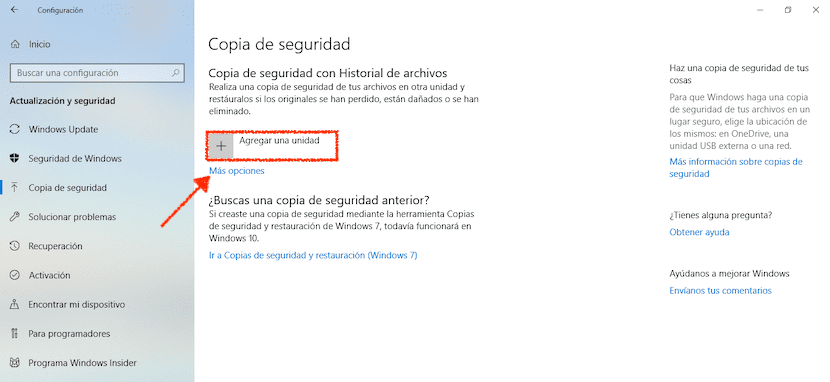
- Chcete-li aktivovat zálohy v systému Windows 10, musíme provést následující kroky:
- Nejprve přistupujeme ke konfiguraci systému Windows 10 pomocí příkazu Windows key + i nebo prostřednictvím nabídky Start a kliknutím na ozubené kolo.
- Dále klikněte na Aktualizace a zabezpečení> Zálohování.
- V pravém sloupci musíme kliknout na Přidat jednotku.
- Vybereme diskovou jednotku, na kterou chceme provést zálohu našeho zařízení.
Abychom si mohli přizpůsobit, jaká data chceme do zálohy uložit, musíme kliknout na Více možností. V této nabídce se zobrazí všechny adresáře, které chceme uložit do zálohy našeho počítače. Můžeme také odstranit, které nativní adresáře budou uloženy v záloze.
Zálohování na Macu
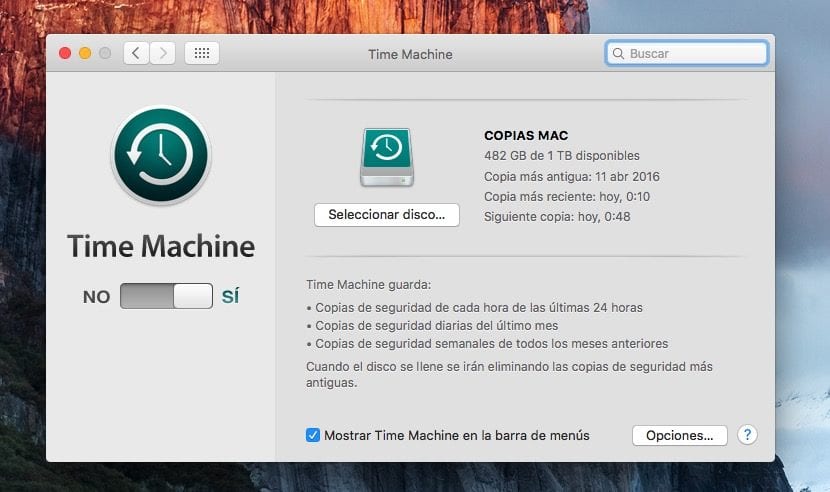
Společnost Apple nám již několik let nabízí možnost vytváření záložních kopií prostřednictvím aplikace Time Machine, stroje času, aplikace, která je nejen odpovědná za kopírování nových dokumentů na externí pevný disk, ale také vytvoří kopii všech souborů, které byly změněny, a uloží je do jiné kopie.
Všechny kopie, které vytvoříte, fungují jako stroj času. To znamená, že pokud jsme před týdnem začali pracovat na dokumentu a odstranili jsme ho, protože se nám nelíbilo, můžeme jej znovu obnovit přesunutím k datu, kdy jsme jej vytvořili, abychom mohli získat jeho kopii.
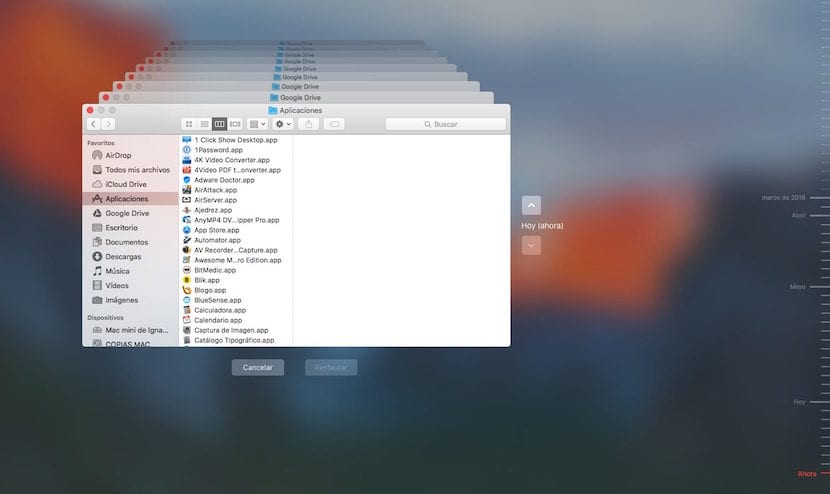
Jdu ukládání denních kopií všech souborů, které byly změněnyTrvá to velmi krátkou dobu, ale především, pokud to bude trvat dlouho, protože také ukládá všechna systémová data, data, která se zpravidla téměř nikdy nezmění.
Obsluha Time Machine je velmi jednoduchá, jako každý produkt navržený společností Apple, takže i když se operace může zpočátku zdát složitá, není to vůbec a obnova starých souborů je velmi jednoduchý a intuitivní proces.
Zálohování v systému Android

Google nám také nabízí možnost, že umožňuje nám uložit záložní kopii našeho terminálu, abychom v případě ztráty, krádeže nebo poruchy neměli dvojí obavy tím, že nebudeme schopni obnovit data, která náš terminál obsahoval.
Zálohy v systému Android sa bude odpovědný za vytvoření kopie všech uložených datOd hesel po sítě Wi-Fi, včetně historie hovorů. Rovněž ukládá data zařízení a aplikací, zprávy, kontakty, fotografie a videa ...
Chcete-li aktivovat zálohování na Androidu musíme provést následující kroky:
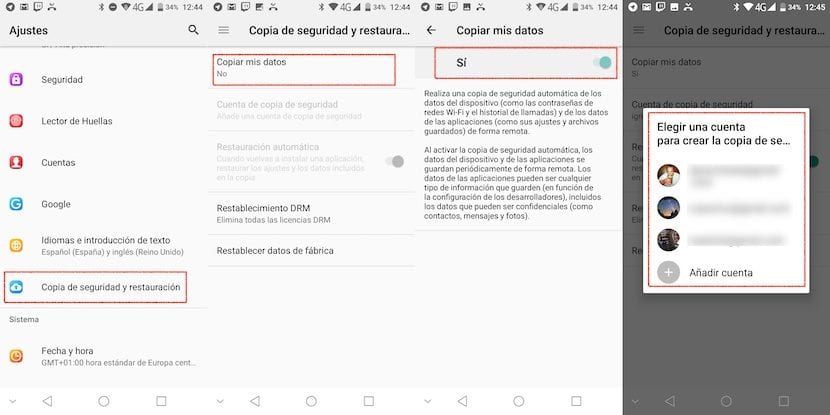
- Nejprve zamíříme nahoru nastavení
- Dále klikněte na Zálohování a obnovení.
- Dále klikněte na Kopie mých údajů a aktivujeme přepínač, aby terminál začal vytvářet záložní kopii všech dat uložených v našem terminálu.
Nakonec se vrátíme do předchozí nabídky a klikneme na Záložní účet a zjistíme, ze kterého účtu chceme vytvořit záložní kopii, pokud máme v terminálu nakonfigurován více než jeden účet. Záloha našeho terminálu Android bude uložena na Disku Google, takže musíme mít dostatek místa pro jeho uložení.
Zálohování na iOS

Společnost Apple nám poskytuje službu úložiště iCloud, službu, pomocí které můžeme kdykoli vytvářet záložní kopie našeho zařízení. Apple nabízí 5 GB prostoru zcela zdarma všem uživatelům s Apple ID, což je prostor, který obecně nestačí k vytvoření zálohy našeho terminálu.
V těchto případech, pokud nemáme v úmyslu platit za použití dalšího úložného prostoru, se můžeme rozhodnout připojte náš iPhone nebo iPad k PC nebo Mac a vytvořte zálohu prostřednictvím iTunes, takže v případě poškození, odcizení nebo ztráty našeho iPhonu můžeme mít vždy kopii veškerého obsahu, který jsme uložili.
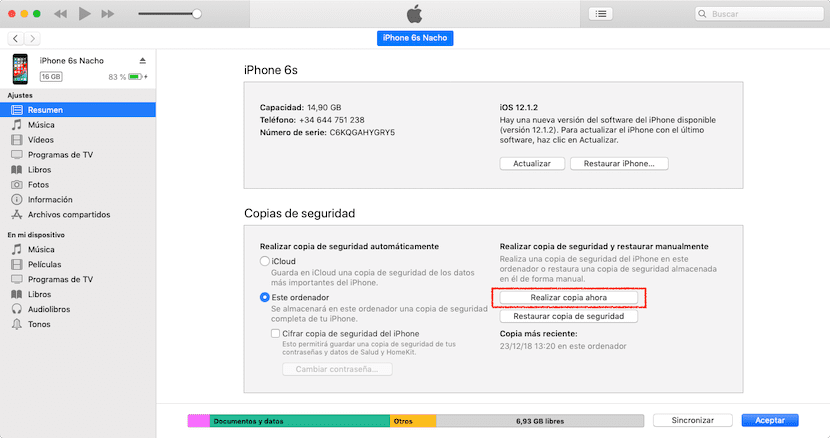
Tato záloha se skládá ze všech fotografie, videa, aplikace a jakýkoli jiný dokument uvnitř terminálu. Pro vytvoření záložních kopií z našeho terminálu musíme provést následující kroky:

- Nejprve zamíříme nahoru nastavení.
- V nastavení, klikněte na našeho uživatele a poté na iCloud.
- Pak zamíříme nahoru Zálohování a aktivujeme odpovídající přepínač.
Záložní kopie, které jsou vytvořeny z našeho terminálu v iCloud iZahrnují údaje o účtech, dokumentech, konfiguraci aplikace Home a nastavení našeho terminálu. Tyto kopie se vytvářejí vždy, když je terminál připojen k proudu, nabíjen, blokován a připojen k síti Wi-Fi.
Je zřejmé, že čím více dat jsme uložili, více místa bude vyžadovat zálohu. Pokud obnovíme zálohu našeho terminálu, stáhne všechna data spolu s aplikacemi, které jsme dříve nainstalovali.
Poradenství ohledně zálohování v systému iOS
Pokud mluvíme o operačním systému Apple pro mobilní zařízení, musíme si nejprve ujasnit jednu věc. Chlapi z Cupertina každý rok uvádějí na trh novou verzi iOS, která je kompatibilní se všemi nejnovějšími zařízeními, která se dostala na trh, dokonce kompatibilní s modely do 5 let.
Pokaždé, když je vydána nová verze iOS, je vždy vhodné provést zcela čistou instalaci našeho zařízení bez přetahování dat aplikací, které jsme dříve nainstalovali, protože tyto zpomalují uživatelské prostředí a mohou způsobit problémy s výkonem zařízení . Jakmile provedeme čistou instalaci našeho zařízení, NIKDY bychom neměli obnovit předchozí zálohu.
Tipy, které je třeba zvážit

Většina z těchto aplikací / služeb je navržena tak každý den vytvořit zálohu Bez upozornění uživatelů, možnost, kterou bychom neměli měnit, protože nikdy nevíte, kdy může dojít k nehodě vašeho terminálu.
Prostor, který zabírají, by nás neměl znepokojovat, protože nové záložní kopie zpravidla nahrazují ty předchozí prostor, který jsme původně vyčlenili na jeho provedení, se nezvětší Pokud jsme se ale nevenovali pořizování velkého množství fotografií nebo videí.
Jednotka, kterou používáme k vytváření záložních kopií, měli bychom jej používat pouze k tomuto účelu, nepoužívejte jej k jiným účelům, jako je ukládání filmů nebo každodenní fotografie uživatelů. Čím méně tento pevný disk použijeme, tím bude jeho životnost delší a nebudeme riskovat, že bude poškozena naše záložní kopie.
Pokud typ souborů, které chcete kopírovat, nezahrnuje fotografie nebo videa, ale jsou pouze dokumenty, může být nejlepší a nejrychlejší volba používat službu cloudového úložiště, služba, která vám umožňuje přístup k vašim souborům a jakkoli chcete a které jsou také kdykoli synchronizovány v počítačích, kde je příslušná aplikace umístěna.
V tomto ohledu, Google Drive je služba, která nám nabízí nejvíce volného místa, 15 GB, a je kompatibilní s prakticky jakoukoli mobilní aplikací, takže budeme vždy moci otevírat nebo upravovat dokumenty přímo z cloudu prostřednictvím našeho zařízení. Pokud upravíme soubory z našeho počítače, budou okamžitě synchronizovány s cloudem, takže budeme mít vždy k dispozici nejnovější verzi, kterou jsme upravili.